Campagnes display Google : découvrir la puissance du remarketing
Publié: 2020-11-24Avez-vous déjà eu le sentiment que Google peut lire dans vos pensées ? Qu'il sait exactement ce que vous voulez ou ce dont vous avez besoin ? Qu'il vous montre l'annonce parfaite au moment parfait ?
Les annonces Google Display en sont en grande partie la cause. Aujourd'hui, nous allons vous montrer comment les exploiter. Nous parlerons de ce qu'ils sont, comment ils peuvent vous être utiles (plus précisément, nous parlerons des avantages du remarketing), comment les configurer correctement, et plus encore. Nous partagerons également une tonne d'exemples inspirants.
Si vous êtes un novice du PPC, nous vous recommandons de consulter les trois guides précédents de notre série Google Ads avant de lire cet article :
- Premiers pas avec Google Ads
- Google Keyword Planner : Comment trouver les mots-clés utilisés par vos clients ?
- Maîtriser le PPC : comment créer des campagnes de recherche Google réussies ?
Aperçu
- Que sont les annonces display Google ?
- En quoi les annonces display Google peuvent-elles vous être utiles ?
- Le pouvoir du remarketing
- Créer une campagne Google Display réussie
- Être inspiré
- Conclusion
Que sont les annonces display Google ?
Les annonces Google Display apparaissent sur les sites Web, les plateformes de médias sociaux et les applications mobiles qui font partie du Réseau Display de Google (GDN). Un fait intéressant à propos du GDN est qu'il se compose de plus de 2 millions de sites Web et touche plus de 90% des internautes. Il s'agit d'une portée à grande échelle sur différents appareils, ce qui équivaut à une tonne d'exposition. De plus, étant donné que le GDN est "conçu pour vous aider à trouver le bon public", les annonces display sont extrêmement ciblées. En savoir plus → À propos des annonces graphiques et du Réseau Display de Google & Où vos annonces peuvent être diffusées
Les annonces display sont de toutes formes et de toutes tailles. Les annonces vidéo (oui, toutes ces annonces YouTube !), les bannières publicitaires, les annonces interstitielles, les annonces Gmail et les annonces rich media sont des exemples courants d'annonces display. Vous pouvez choisir le format qui transmet votre message et présente votre marque sous son meilleur jour.
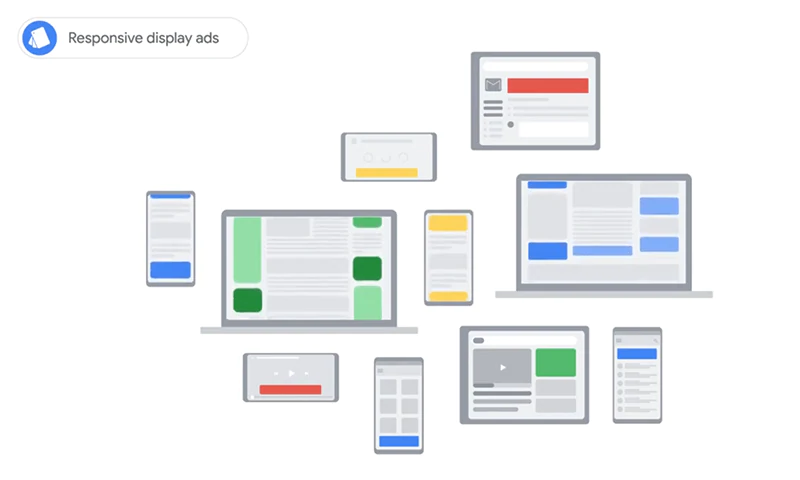
Source de l'image : Tutoriels Google Ads : Atteindre vos objectifs avec le Réseau Display
En quoi les annonces display Google peuvent-elles vous être utiles ?
Les avantages de la publicité sur Google sont nombreux. Et les annonces display Google, en particulier, peuvent vous aider :
- Augmenter la notoriété et la considération de la marque
- Captez l'attention des clients potentiels plus tôt dans leur parcours d'achat
- Acquérir de nouveaux clients
- Engagez les clients existants en utilisant des audiences, c'est-à-dire des audiences similaires et des audiences sur le marché
- Recaptez l'attention des personnes qui ont déjà visité votre boutique Shopify
- Maximisez les conversions grâce au ciblage automatisé
- Obtenez un retour sur investissement plus élevé grâce aux enchères automatiques
- Mesurez facilement votre succès et définissez quelles publicités sont les plus performantes, c'est-à-dire qu'elles génèrent le trafic le plus ciblé vers votre boutique Shopify, génèrent le plus de conversions, ont le ROAS (retour sur les dépenses publicitaires) le plus élevé, et plus encore.
Examinons maintenant de plus près le principal avantage des annonces display Google et l'un de vos atouts marketing les plus puissants : le remarketing.
Le pouvoir du remarketing
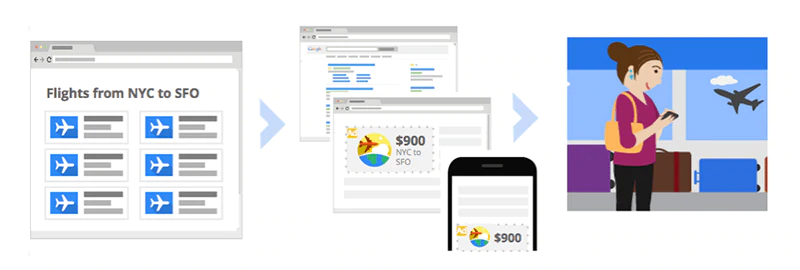
Source de l'image : À propos du remarketing
Le remarketing vous permet de réengager les personnes qui ont déjà interagi avec votre entreprise, par exemple, elles ont visité votre boutique Shopify, utilisé votre application, etc.
Comment? En vous permettant de positionner stratégiquement des annonces très pertinentes sur Internet, c'est-à-dire Google et le Réseau Display de Google.
De cette façon, vous mettez votre entreprise devant des personnes extrêmement susceptibles de convertir car elles ont déjà exprimé un intérêt explicite pour vos produits, services, marque, etc.
Alors, comment le remarketing peut-il vous être bénéfique ? Le remarketing vous aide à accroître la notoriété de votre marque, à générer un trafic ciblé vers votre boutique Shopify et à augmenter les conversions. Mais, au-delà de l'évidence, le remarketing peut vous aider à gérer plus efficacement les abandons de panier et à obtenir des résultats exceptionnels avec un budget raisonnable.
Il existe plusieurs types de remarketing Google Ads :
- Remarketing standard : affichez des annonces sur des sites Web et des applications sur le Réseau Display de Google
- Remarketing dynamique : affichez des annonces pour des produits spécifiques que les internautes ont consultés sur votre site Web. En d'autres termes, les annonces de remarketing dynamique sont plus personnalisées que les annonces de remarketing standard. Ils ont également un CTR (taux de clics) et un taux de conversion plus élevés.
- Listes de remarketing pour les annonces du Réseau de Recherche – Annonces display sur les SERP
- Remarketing vidéo : annonces display sur YouTube et vidéos du Réseau Display
- Remarketing de la liste de clients : affichez des annonces sur différents produits Google (lorsque les utilisateurs sont connectés à Google)
En savoir plus → À propos du remarketing
Pour utiliser le remarketing, vous devez choisir un type de campagne compatible : soit une campagne sur le Réseau Display, soit une campagne sur le Réseau de Recherche. Dans ce guide, nous nous concentrerons sur les campagnes sur le Réseau Display.
Tout ce que vous avez à faire est de créer une campagne > choisissez "Réseau Display" comme type de campagne > sélectionnez "Incitez à l'action" > "Acheter sur le site Web" > Continuez vers les paramètres de campagne et configurez-les (dont nous parlerons dans la section suivante) .
Après avoir renseigné les détails de la campagne, créez un groupe d'annonces > Cliquez sur « Audiences » (sous « Personnes : qui vous voulez atteindre ») > « Remarketing » (sélectionnez des listes de remarketing pour votre campagne). En savoir plus → Créer une liste de remarketing de site Web
Créer une campagne Google Display réussie
Étape 1 : Connectez-vous à Google Ads
Si vous n'avez toujours pas de compte Google Ads, configurez-le. Découvrez comment créer un compte Google Ads → Guide d'inscription à Google Ads
Étape 3 : Créer une campagne
- Cliquez + NOUVELLE CAMPAGNE
- Sélectionnez un objectif pour la campagne (par exemple, Ventes, Prospects, Trafic du site Web, Considération du produit et de la marque, Notoriété et portée de la marque, Promotion de l'application). Vous pouvez également créer une campagne sans guide d'objectif > Cliquez sur Continuer. Remarque : En ce qui concerne les campagnes display, il est recommandé d'optimiser les ventes, les prospects ou le trafic sur le site Web. Si vous disposez d'un budget plus important, vous pouvez optimiser la considération du produit et de la marque ou la notoriété et la portée de la marque.
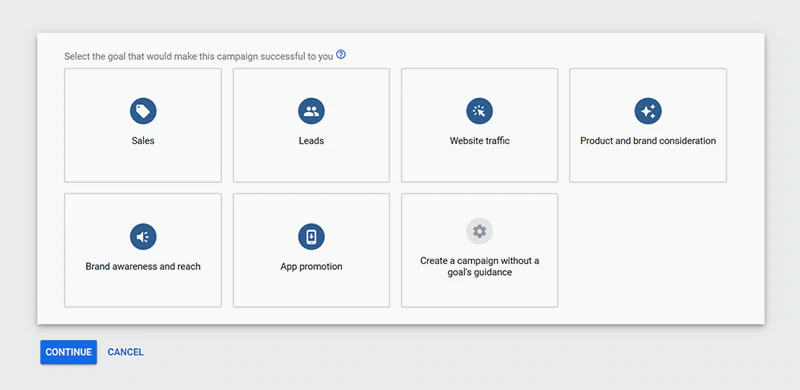
- Sélectionnez un type de campagne. Il existe plusieurs types de campagnes : Search, Display, Shopping, Video, Smart et Discovery. Sélectionnez Affichage > Cliquez sur Continuer.
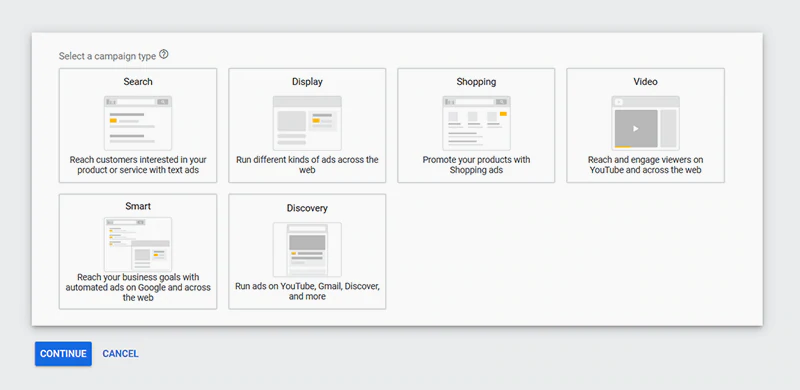
- Sélectionnez un sous-type de campagne
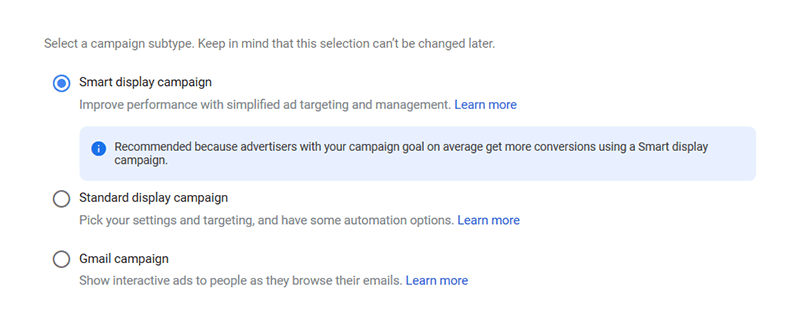
Il existe trois sous-types de campagnes display :
- Campagnes Display intelligentes : si vous êtes un débutant en matière d'annonces Display Google, les campagnes Display intelligentes sont un bon point de départ car elles ajustent automatiquement vos enchères, votre audience et vos éléments créatifs (par exemple, les titres, les descriptions et les visuels). Pour être éligible aux campagnes Smart Display, vous devez utiliser le suivi des conversions. Gardez à l'esprit que dans ce cas, vous n'avez aucun contrôle sur le ciblage - Google utilise les informations dont il dispose sur les visiteurs de votre boutique Shopify et les personnes susceptibles d'être intéressées par vos produits ou services et essaie de les atteindre avec vos annonces display.
- Campagnes display standards : ces campagnes doivent être conçues avec des fonctionnalités d'automatisation, d'enchères intelligentes, d'annonces display responsives et d'audiences de performances. Avec une campagne display standard, vous pouvez cibler des audiences de remarketing, des audiences sur le marché, des audiences d'affinité, etc.
- Campagne Gmail - ces campagnes ciblent les personnes lorsqu'elles parcourent leurs e-mails.
- Sélectionnez les moyens par lesquels vous souhaitez atteindre votre objectif - cela vous aidera à obtenir de meilleurs résultats. Entrez l'URL de votre boutique Shopify > Cliquez sur « Continuer ».
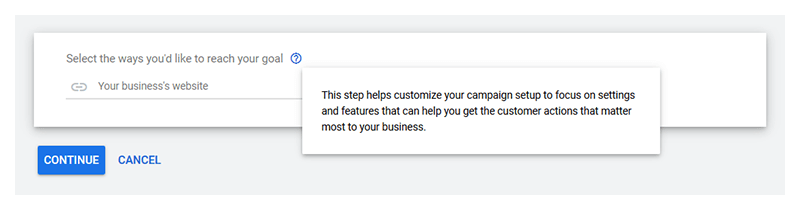
Étape 3 : Remplissez les détails de votre campagne
Une fois que vous avez terminé l'étape 2, vous serez redirigé vers une page de paramètres de campagne.
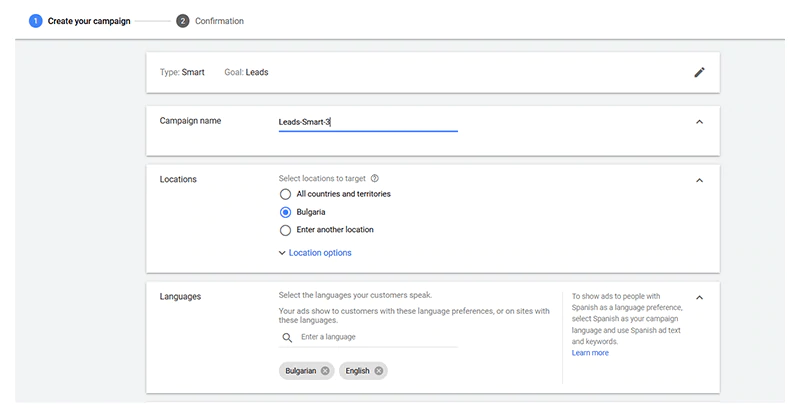
- Le premier panneau contient le type de votre campagne Display (par exemple, campagne Smart Display) et son objectif (par exemple, Leads). Vous pouvez changer les deux.
- Remplissez le nom de votre campagne dans le champ "Nom de la campagne".
- Sélectionnez les emplacements à cibler. Assurez-vous de sélectionner tous les pays vers lesquels vous expédiez vos produits - cela maximisera votre portée. Il existe également des options de localisation avancées. Par exemple, vous pouvez choisir de cibler les personnes qui s'intéressent à vos emplacements cibles, y vivent ou les visitent régulièrement. Vous pouvez également choisir d'exclure des emplacements spécifiques ou des personnes qui s'y intéressent. Remarque : Si vous ne proposez pas de livraison dans le monde entier, il est préférable de sélectionner l'option " Personnes se trouvant ou se trouvant régulièrement dans vos zones cibles" au lieu de " Personnes se trouvant ou manifestant un intérêt pour vos zones cibles", car le choix de cette dernière peut permettent à vos annonces d'atteindre des personnes qui pourraient ne pas être en mesure d'acheter vos produits.
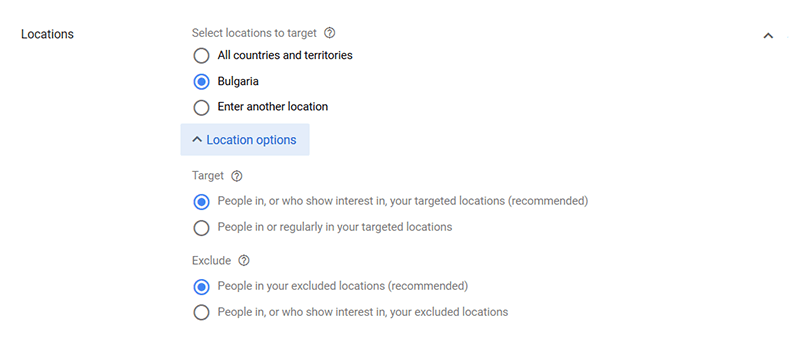
- Sélectionnez les langues parlées par vos clients.
- Configurez vos enchères.
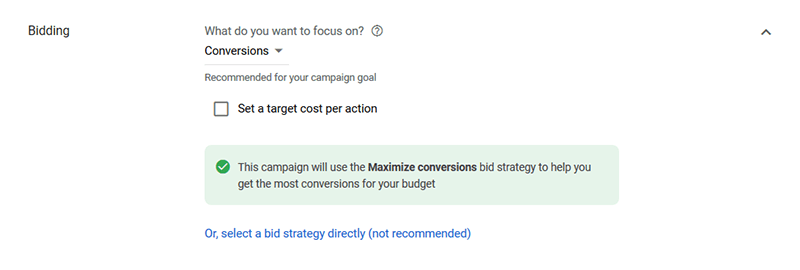
Sélectionnez votre objectif dans la section « Sur quoi voulez-vous vous concentrer ? » menu déroulant. Vous avez deux options : Conversions ou Valeur de conversion.
Si vous ne souhaitez pas utiliser la stratégie d'enchères "Maximiser les conversions", cochez la case "Définir un coût par action cible" et définissez un CPA (coût par action) cible.
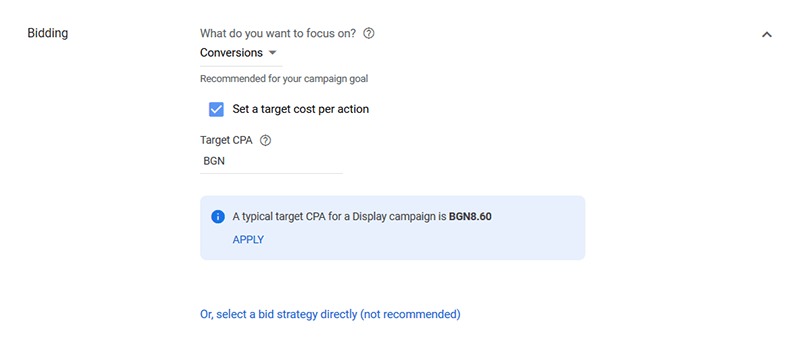
Vous pouvez également sélectionner directement une stratégie d'enchères, mais Google ne recommande pas cette option.
Décider d'une stratégie d'enchères et la mettre en place correctement nécessite un certain niveau d'expertise PPC. Si vous ne possédez pas ces connaissances en interne, vous pouvez contacter un expert Shopify qui pourra vous aider à gérer votre compte Google Ads et à configurer vos campagnes Search et Display.
- Établissez un budget avec lequel vous êtes à l'aise. Si vous avez du mal à définir votre budget quotidien, prenez votre budget mensuel et divisez-le par 30. Votre budget mensuel moyen dans Google Ads est votre budget quotidien moyen multiplié par le nombre moyen de jours dans un mois (30).


- Si vous souhaitez diffuser des annonces dynamiques, laissez la case "Utiliser le flux d'annonces dynamiques pour les annonces personnalisées" cochée (marquée par défaut) et sélectionnez un flux de données. Vous pouvez gérer vos flux de données dans votre compte Google Merchants Center.
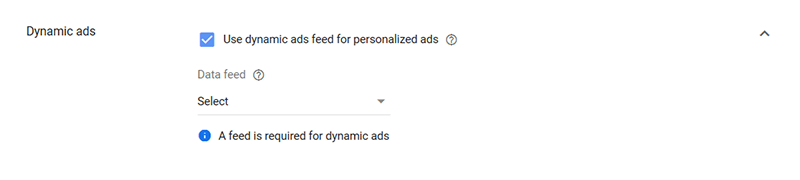
- Cliquez sur "Paramètres supplémentaires" pour sélectionner les dates de début et de fin de vos campagnes.

Ici, vous pouvez également choisir des actions de conversion spécifiques ou des ensembles d'actions de conversion.
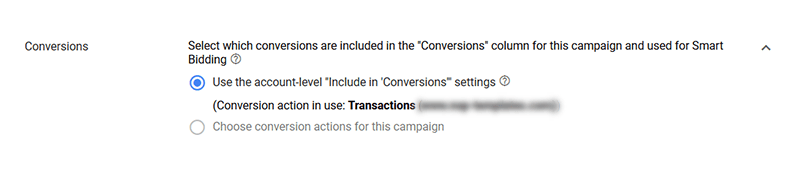
Vous pouvez également désactiver la diffusion de vos annonces sur du contenu qui ne correspond pas à votre marque. Par exemple, vous pouvez exclure des audiences spécifiques, du contenu sensible et des types de contenu spécifiques.
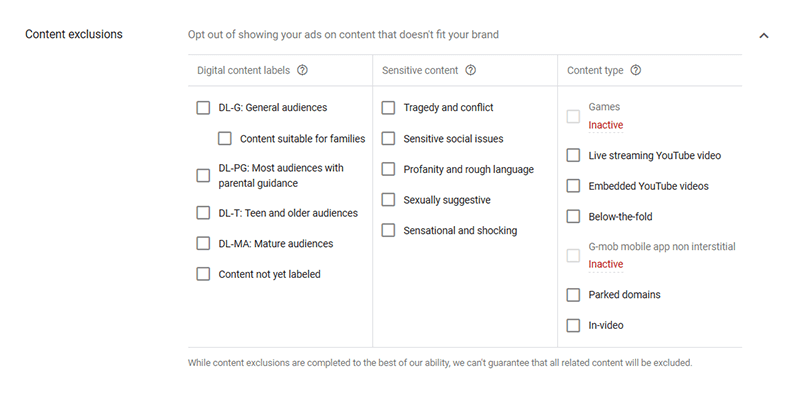
- Créez votre groupe d'annonces.
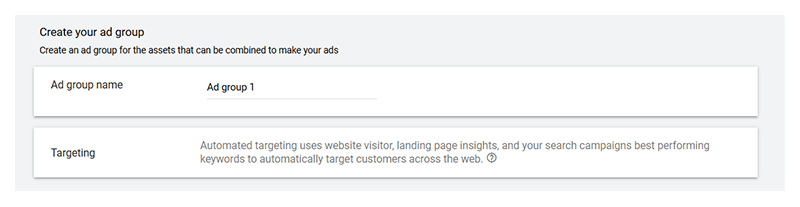
- Créez vos annonces.
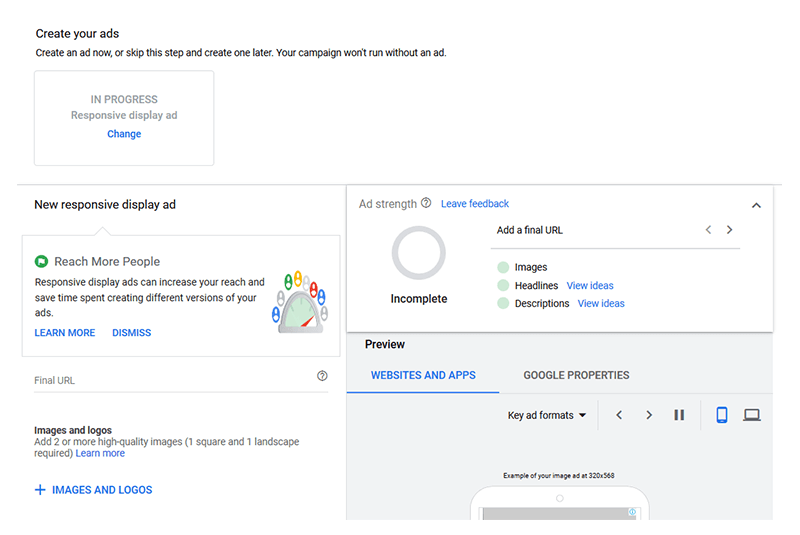
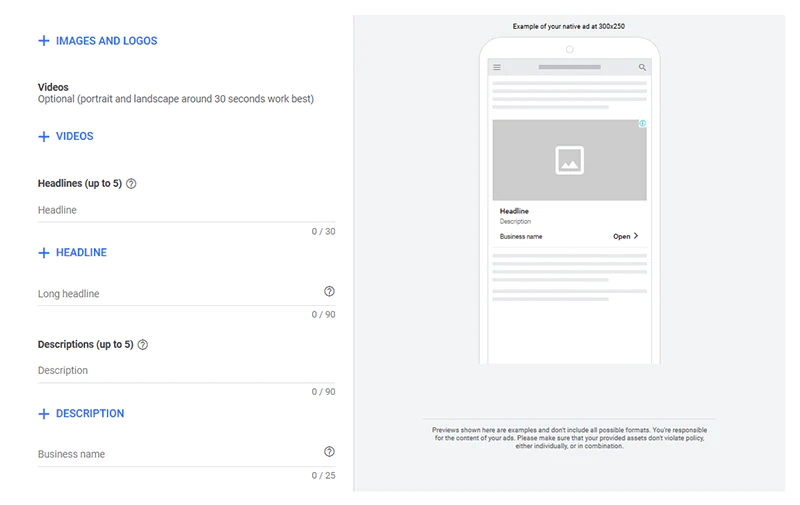
Vous pouvez télécharger jusqu'à 15 images et 5 logos, jusqu'à 5 titres (30 caractères chacun), 1 long titre (90 caractères), jusqu'à 5 descriptions (90 caractères chacune) et jusqu'à 5 vidéos. Vous devez également renseigner le nom de votre entreprise, définir les options de format supplémentaires et les options d'URL de vos annonces.

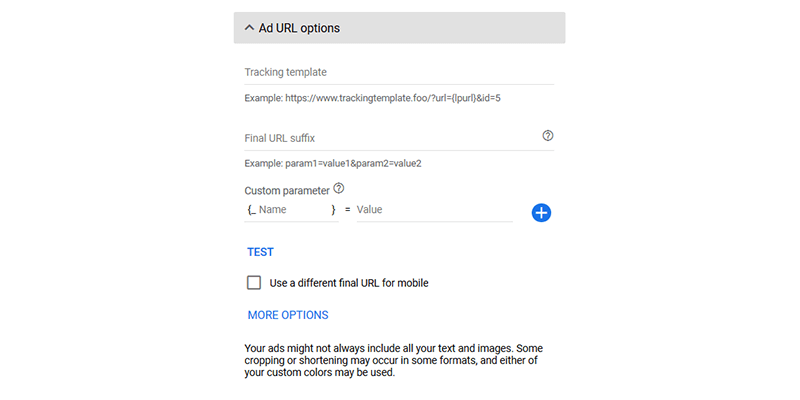
Remarque : Dans les options d'URL d'annonce, vous pouvez choisir de tester une autre URL finale pour mobile. Vous pouvez également sélectionner plus d'options, telles que choisir un texte d'appel à l'action (par exemple, Achetez maintenant, Contactez-nous, Inscrivez-vous, Visitez le site, etc.) ou des couleurs personnalisées.
Une fois toutes ces étapes terminées, cliquez sur "Ajouter au groupe d'annonces". Et voilà, vous avez une annonce display. Google mélange et associe ensuite tous les éléments créatifs que vous avez fournis (par exemple, des images, des logos, des vidéos, des titres et des descriptions) pour créer les combinaisons parfaites et diffuser vos annonces auprès de votre public cible.
Si vous le souhaitez, vous pouvez créer une autre annonce Display avec son ensemble de titres, de descriptions, d'images, etc., mais gardez à l'esprit que cela peut ne pas être nécessaire car il existe déjà un grand nombre de variantes de votre annonce (surtout si vous 'ai fourni tous les éléments créatifs). Ainsi, pour commencer, vous pouvez créer une annonce display, voir ses performances et agir en conséquence.
- Cliquez sur "Créer une campagne". Vous serez redirigé vers une page de confirmation sur laquelle vous pourrez examiner votre campagne display : dates de début et de fin, zones géographiques, langues, objectif et sous-type de campagne, budget de la campagne et stratégie d'enchères. Vous pourrez également consulter vos annonces.
Et voilà, vous avez une campagne Display ! Maintenant, avant de conclure, jetons un coup d'œil à plusieurs campagnes display incroyables. En tant qu'écrivain, j'ai toujours cru que l'inspiration constituait la moitié du processus créatif. J'espère donc que la prochaine section vous inspirera pour créer de belles campagnes qui génèrent des résultats incroyables !
Être inspiré
Avant de nous plonger dans 11 campagnes Display à la pointe de la technologie, j'aimerais prendre une minute pour passer en revue les meilleures pratiques de création de campagnes Display (comme recommandé par Google). Alors, les voici :
- Incluez le nombre recommandé d'éléments (par exemple, 5x titres, 5x descriptions, toutes les images et tous les logos, 1 long titre et le nom de votre entreprise).
- Utilisez des images de haute qualité sans bords ni bordures. Évitez les superpositions de logo, de texte et de bouton. Évitez les arrière-plans composites numériques, ainsi que les arrière-plans entièrement blancs.
- Créez une copie engageante. Rédigez des titres convaincants. Gardez à l'esprit que votre titre long doit être unique et descriptif. Cela doit avoir du sens et les clients doivent le comprendre sans avoir à lire aucune de vos descriptions.
- Assurez-vous que tous les titres et descriptions sont interchangeables, distincts et uniques. Ils doivent mettre en évidence votre proposition de valeur, vos USP, etc.
- Téléchargez votre logo au format 1:1 et 4:1. Votre logo doit être centré et pas trop près du bord de l'image. N'ajoutez pas de détails supplémentaires. Google préfère les logos transparents. Les logos sur fond blanc sont également acceptables.
- Utilisez votre nom de marque conversationnel plutôt que le nom légal de votre entreprise.
- Associez toujours vos campagnes display à une stratégie d'enchères intelligentes.
- Configurez votre campagne plusieurs jours avant le lancement, car les modifications apportées au Réseau Display peuvent prendre entre 12 heures et une journée pour s'appliquer.
Source : Tutoriels Google Ads : Concevoir une création display efficace
Et maintenant, passons aux campagnes incroyables que nous avons mentionnées ci-dessus et à ce que vous pouvez en apprendre.
Annonce display n°1 : Lexus
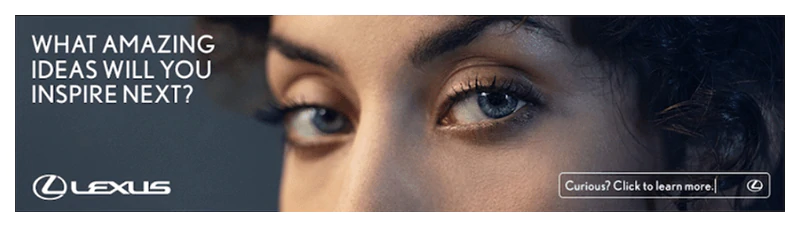
À emporter : utilisez une image percutante pour attirer l'attention de vos clients. Engagez-les avec une copie intrigante et stimulante. Rédigez un CTA court et attrayant.
Annonce display n° 2 : Brita

Plats à emporter :
- Rédigez un texte publicitaire accrocheur. Parlez de votre impact social ou environnemental.
- Assurez-vous que votre bouton et votre CTA se démarquent - des couleurs vives contrastées sont une excellente solution (si cela correspond à votre image de marque).
Annonce display n° 3 : FinalStraw
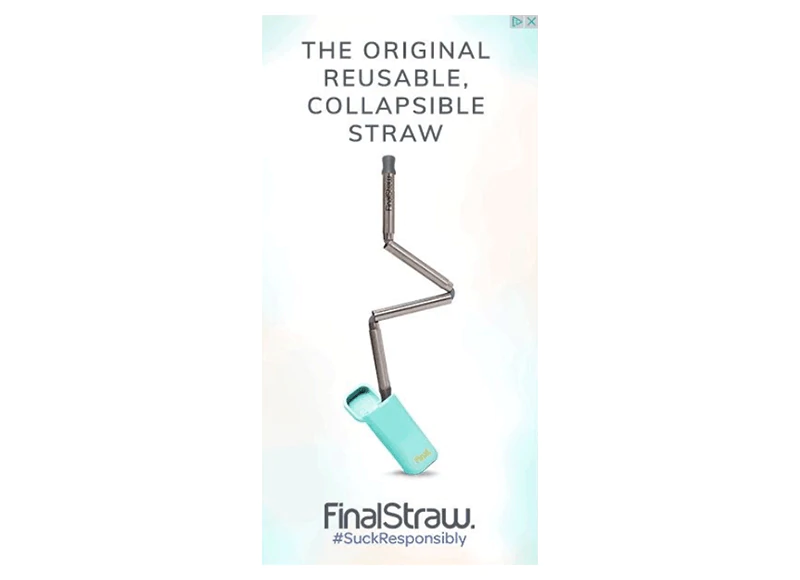
Nous avons déjà parlé de la qualité de FinalStraw. En savoir plus → Shopify Studios : découvrir le pouvoir d'une bonne narration
Ce que nous aimons dans leur publicité (en plus du visuel génial) :
- Ils énoncent exactement ce qu'est leur produit tout en mettant en avant ses avantages : "réutilisable" et "pliable", ce qui se traduit par "bon pour l'environnement et facile et pratique à utiliser !" Incroyable, non ?
- Ils utilisent leur hashtag #SuckResponsibly, qui accroît la notoriété de la marque - ce que représente leur marque, ce pour quoi ils se battent et contre quoi ils s'opposent. De cette façon, ils engagent subtilement leurs clients avec l'histoire de leur marque et suscitent une conversation sur leurs valeurs et leur mission.
Annonce display n°4 : Samsung
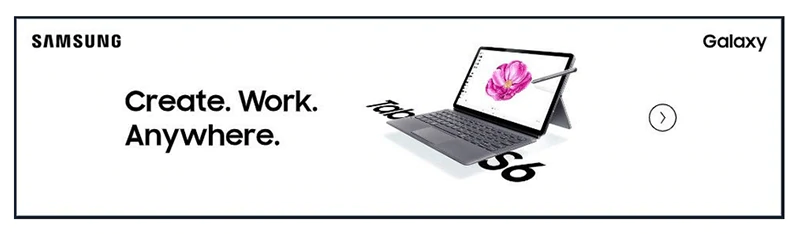
Ce que nous aimons dans cette annonce :
- L'image du produit est belle
- Le nom de la marque et le nom du produit sont affichés bien en vue
- La copie est incroyable - elle est courte, accrocheuse et axée sur les avantages
- Les couleurs contrastées créent un effet audacieux et dramatique
Display ad #5 & #6 : 1800 contacts & audible


Plats à emporter :
- Mettez en surbrillance une promotion, telle qu'une remise, par exemple, "10 % de réduction sur toutes les lentilles de contact", "Économisez 66 % sur vos 3 premiers mois", "25 % de réduction sur les essentiels d'hiver", "Jusqu'à 60 % de réduction sur les bougies parfumées", etc.
- Créez des boutons avec des CTA courts et accrocheurs, tels que "Obtenir cette offre" et "Acheter/Acheter/Commander maintenant".
Annonce graphique n° 7 : violet

C'est une autre façon de tirer parti du pouvoir des chiffres - "Économisez jusqu'à 500 $", "Inscrivez-vous et obtenez 15 $ sur votre première commande", etc.
Aussi, notez l'équilibre entre les couleurs, la "Cyber Monday Sale!" copie, et l'image festive. Cela crée un sentiment d'harmonie et résonne parfaitement avec les produits vendus par purple (matelas et oreillers).
Annonce display n° 8 : Express
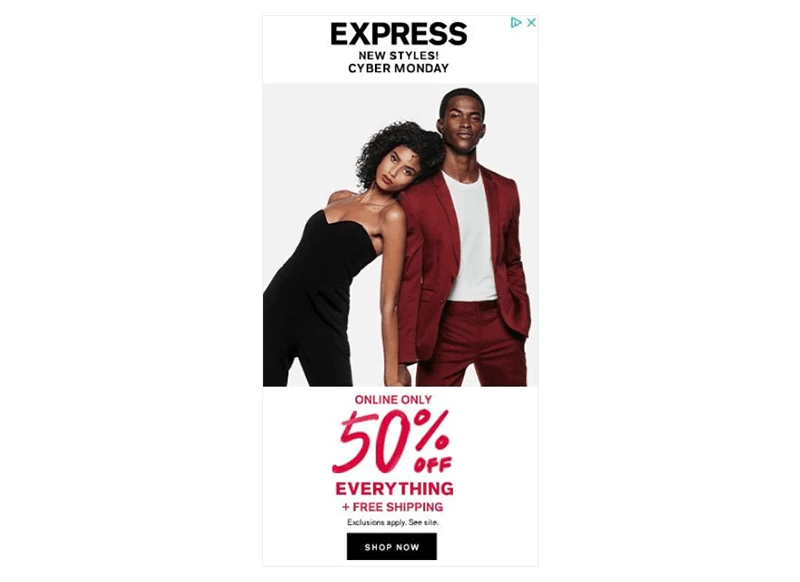
Il s'agit d'une autre façon d'aborder la création d'annonces display pour le Cyber Monday : vous pouvez utiliser une belle image présentant vos produits sous leur meilleur jour, mettre en évidence une promotion attrayante (telle que « 50 % de réduction sur tout + livraison gratuite ») et un audacieux « Achetez maintenant " bouton. Remarque importante : si votre déclaration ne s'applique pas à tous les produits de votre boutique Shopify, assurez-vous de le mentionner dans l'annonce - notez comment Express a subtilement déclaré que « des exclusions s'appliquent » et invitez les clients à visiter leur site Web pour plus d'informations.
Annonce display n°9 : pacte
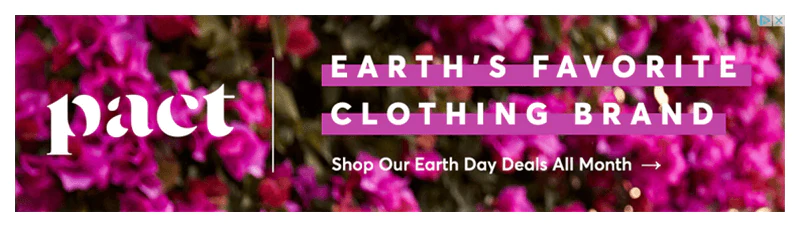
Pact a opté pour un arrière-plan accrocheur aux couleurs vives. C'est frais et beau - on peut presque sentir les fleurs !
Ils ont complété l'image avec une déclaration courte et audacieuse écrite en gros caractères gras - "La marque de vêtements préférée de la Terre". C'est une façon intelligente de parler de votre impact sur l'environnement et de votre attitude envers le produit que vous créez, en particulier dans une annonce display faisant la promotion de vos offres du Jour de la Terre.
Affiche publicitaire n° 10 : The Ridge

Plats à emporter :
- Utilisez le pouvoir des images pour mettre en valeur les avantages de votre produit, c'est-à-dire mettre en évidence une USP, montrer en quoi il est meilleur que d'autres produits similaires, etc.
- Complétez ceci avec une copie élégante bien écrite.
Annonce display n°11 : Shopify
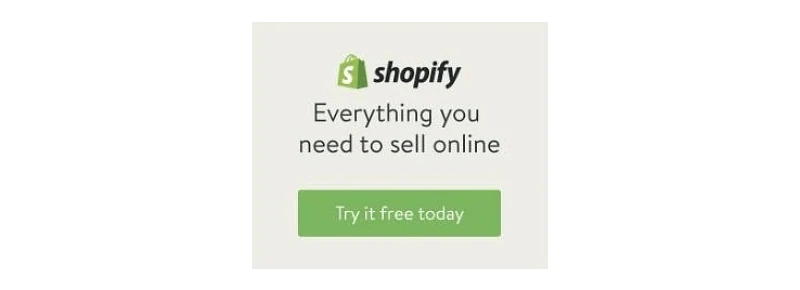
La vente à emporter ici :
- Rester simple.
- Laissez votre marque parler pour vous - de votre logo et nom de marque à la couleur que chaque marchand connaît :)
Conclusion
Ainsi, vous savez maintenant ce que sont les annonces display et comment elles peuvent vous être utiles : de l'acquisition de clients au remarketing et à la récupération des paniers abandonnés.
Nous espérons que ce guide vous donnera les connaissances (et le courage) nécessaires pour mettre en place votre première campagne Google Display. Mais si vous pensez toujours que vous pourriez avoir besoin d'aide, n'hésitez pas à contacter un expert Shopify avec une expérience dans Google Ads.
Nous espérons également que les exemples que nous avons partagés vous inciteront à faire preuve de créativité. N'oubliez pas que le plus important est de rester fidèle à vous-même et de faire une tonne de tests - c'est la seule façon de comprendre ce qui fonctionne le mieux pour vous, votre entreprise et vos clients.
Si vous avez d'autres questions, si vous pensez que nous avons manqué quelque chose ou si vous souhaitez partager votre expérience personnelle avec les annonces display Google, laissez simplement un commentaire ci-dessous !
Et restez à l'écoute pour le prochain article de notre série Google Ads - dans quelques semaines, nous aborderons les annonces Google Shopping.
